Tidio를 사용하여 WordPress 웹사이트에 멋진 챗봇과 라이브 채팅을 추가하는 방법
게시 됨: 2022-07-14웹사이트 방문자의 개별 요구 사항을 충족하는 데는 상당한 시간과 리소스가 소요될 수 있습니다. 판매 문의 이메일, 고객 불만 사항을 관리하기 위한 것이든 단순히 FAQ에 답하기 위한 것이든, 특히 더 반복적인 작업의 경우 사람 교환원을 고용하는 것은 비용이 많이 들 수 있습니다. 이러한 부담을 덜어주기 위해 챗봇과 라이브 채팅이 등장합니다.
챗봇이란?
챗봇은 인간의 대화를 시뮬레이션하는 소프트웨어입니다. 그들은 종종 온라인 고객 서비스에서 사이트 방문자가 제품 가용성, 주문 상태, 배송 시간, 기술 문제 등에 대한 문의를 하는 데 사용됩니다.
챗봇은 다음을 수행할 수 있습니다.
- 연락처 세부 정보를 공유할 가능성이 가장 높은 지점에서 잠재 고객의 참여를 유도하여 사전에 이메일 주소를 수집합니다.
- 자동화된 대화를 통해 보다 효과적으로 서비스를 제공하세요.
- 방문자의 프로필과 관심 분야에 특별히 맞춘 콘텐츠와 정보 제공
- FAQ에 대한 즉각적인 셀프 서비스 답변 제공
- 고객 관계 관리(CRM) 시스템에 귀중한 정보 보내기
- 라이브 채팅과 함께 사용하면 고객이 문의에 만족스러운 답변을 받지 못할 가능성이 크게 줄어듭니다.
그러나 챗봇의 가장 큰 장점 중 하나는 인간 오퍼레이터와 달리 잠을 자거나 휴식을 취하지 않는다는 것입니다. 따라서 고객 서비스는 연중무휴로 제공되므로 여러 시간대에 걸쳐 운영되는 회사에 적합합니다.
예를 들어 사무실이 문을 닫았을 때 챗봇은 방문자의 연락처 세부 정보를 캡처하고 담당자가 곧 연락할 것이라고 알릴 수 있습니다.
Tidio x WPlift – 15% 할인 받기
Tidio의 친구들은 모든 독자들에게 많은 것을 제공합니다. 저희처럼 Tidio를 좋아하신다면 Tidio에서 15% 할인을 받으실 수 있습니다.
라이브 채팅이란 무엇입니까?
반면에 라이브 채팅은 전자적 수단을 사용하여 웹사이트 방문자와 채팅하는 것입니다. 이것은 웹사이트를 통해 직접 또는 Facebook 메신저와 같은 제3자를 통해 할 수 있습니다. 라이브 채팅의 가장 큰 장점은 방문자가 이메일을 보내거나 전화를 받지 않고도 귀하와 직접 상호 작용할 수 있다는 것입니다.
또한 라이브 채팅과 챗봇을 결합하여 반복적인 작업을 자동화하고 더 복잡한 작업을 라이브 운영자에게 전달할 수 있습니다.
기사는 아래에 계속됩니다
사용 가능한 채팅 솔루션이 많이 있지만 이 기사에서는 Tidio를 자세히 살펴보겠습니다. 이것은 고품질의 고객 서비스를 제공하고 전환을 개선하도록 특별히 설계된 다목적 라이브 채팅 및 챗봇 도구입니다.
Tidio의 주요 기능
Tidio에는 WordPress 사이트에 라이브 채팅 및 챗봇을 추가하는 데 필요한 모든 기능이 포함되어 있습니다. 또한 Facebook과 Instagram의 메시징 기능을 통해 채팅할 수 있어 강력한 판매 채널이 됩니다.
Tidio의 무료 버전을 사용할 수 있으며, 이는 고객 서비스 및 판매 게임을 향상시키기 위한 훌륭한 발판입니다. 하나의 패널에서 모든 라이브 채팅, 메신저 및 이메일 메시지를 관리할 수 있습니다. 당연히 무료 버전에는 프리미엄 플랜보다 기능이 적지만 여전히 다음과 같은 이점이 있습니다.
- 맞춤형 채팅 위젯으로 무제한 라이브 채팅
- 챗봇(한 달에 100명의 고유 방문자로 제한됨)
- 챗봇과 라이브 채팅 결합 가능
- 최대 3명의 채팅 운영자
- 모든 장치에서 작동하는 모바일 친화적 위젯
- 방문자 정보 수집(이메일 주소, 위치 데이터, 연락처, IP 주소 등)
- 이메일, Instagram, Facebook Messenger 등과 같은 다양한 타사 앱과 실시간 채팅을 통합합니다.
- 자바스크립트 API
- 데스크톱 및 모바일(iOS 및 Android) 앱
- 사이트 성능에 최소한의 영향을 미치는 경량 코드
Tidio 프리미엄 플랜과 관련하여 두 가지를 사용할 수 있습니다.
1. 챗봇
짐작하셨겠지만 이 계획은 자동화된 챗봇에 관한 것입니다. 여기에는 무료 버전의 기능이 포함되어 있지만 다음이 추가됩니다.
- 도달 가능한 고유 방문자 수에 대한 월별 제한 없음
- 무제한 활성 챗봇
- 챗봇 템플릿 및 시각적 챗봇 편집기를 사용하여 사이트 브랜딩과 일치하도록 봇 사용자 지정
- 연락처 내보내기와 같은 반복 작업 자동화를 위한 Zapier 통합
Chatbots 요금제는 월 $49 또는 연간 $490입니다.
2. 커뮤니케이터
Tidio Communicator 플랜은 라이브 채팅에 중점을 둡니다. Chatbots 계획과 마찬가지로 Communicator에는 무료 버전의 기능이 포함되며 다음과 같은 기능이 추가됩니다.
- 방문자가 메시지를 보내기 전에 작성 중인 내용을 확인하는 실시간 입력
- 방문자가 방문하는 페이지를 보기 위해 본 페이지를 통해 그들과의 커뮤니케이션을 개인화할 수 있습니다.
- 현재 사이트에서 활동 중인 방문자 목록
- 운영자에게 부여된 액세스 제어 권한
- 운영자는 방문자의 프로필에 메모를 추가할 수 있습니다.
- 최대 40명의 채팅 교환원 좌석
각 운전석에 대해 Communicator 요금제는 월 $19 또는 연간 $190입니다.
프리미엄 플랜을 개별적으로 구매하거나 함께 구매할 수 있습니다.
티디오 설치
Tidio에서 특히 마음에 드는 점 중 하나는 설치 및 설정이 매우 쉽다는 것입니다. 프로세스는 다음과 같습니다.
기사는 아래에 계속됩니다
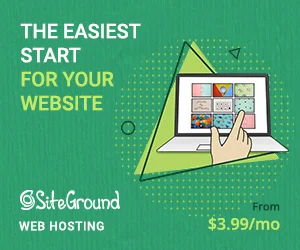
- Tidio 플러그인 설치 및 활성화
- WordPress 관리자 패널의 메뉴에 표시되는 'Tidio 채팅' 옵션을 클릭하고 '무료 계정 만들기 필드'에 이메일 주소와 원하는 비밀번호를 입력합니다.
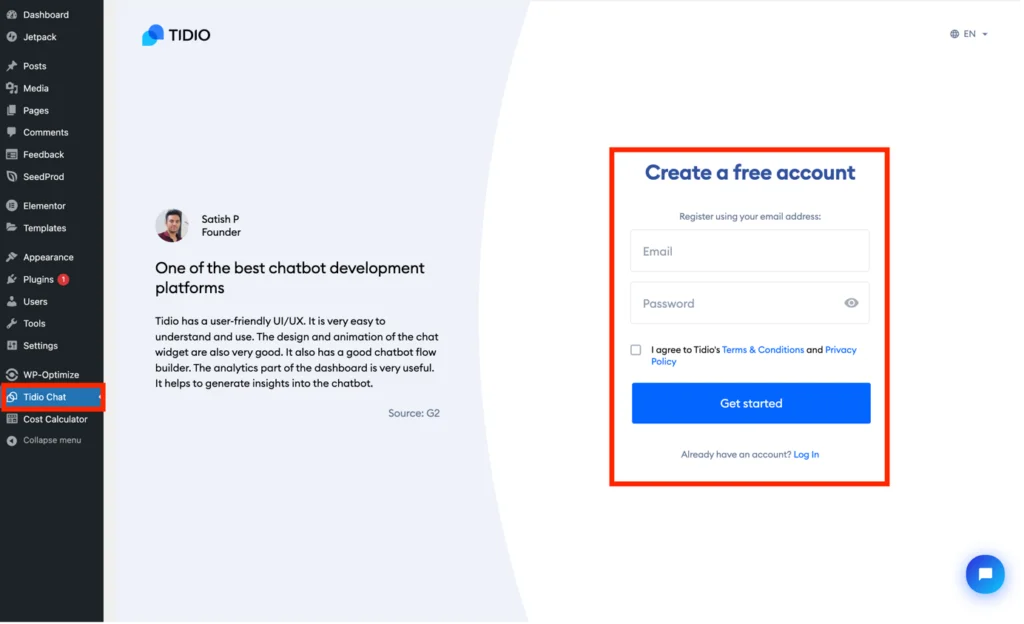
- 이름을 입력하고 색 구성표를 선택한 다음 라이브 채팅 언어를 선택합니다. 모든 변경 사항은 화면 오른쪽의 예시 채팅 팝업에 반영됩니다.
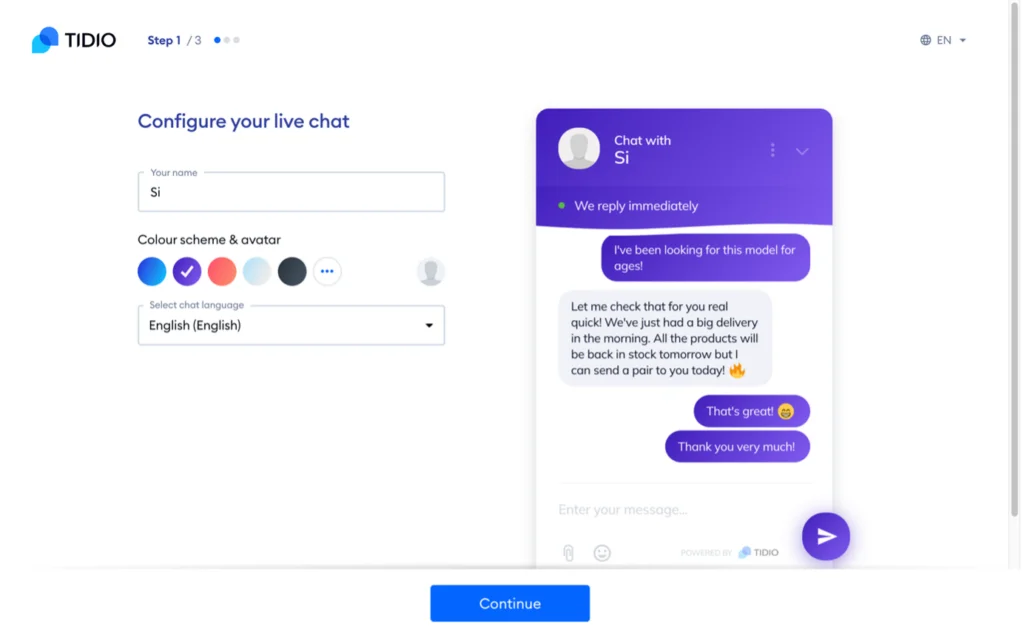
- 사용할 상담원 수, 업종, 매월 일반적으로 처리할 것으로 예상되는 문의 수를 입력하고 'Tidio로 무엇을 하시겠습니까' 섹션에서 필요한 옵션을 선택합니다.
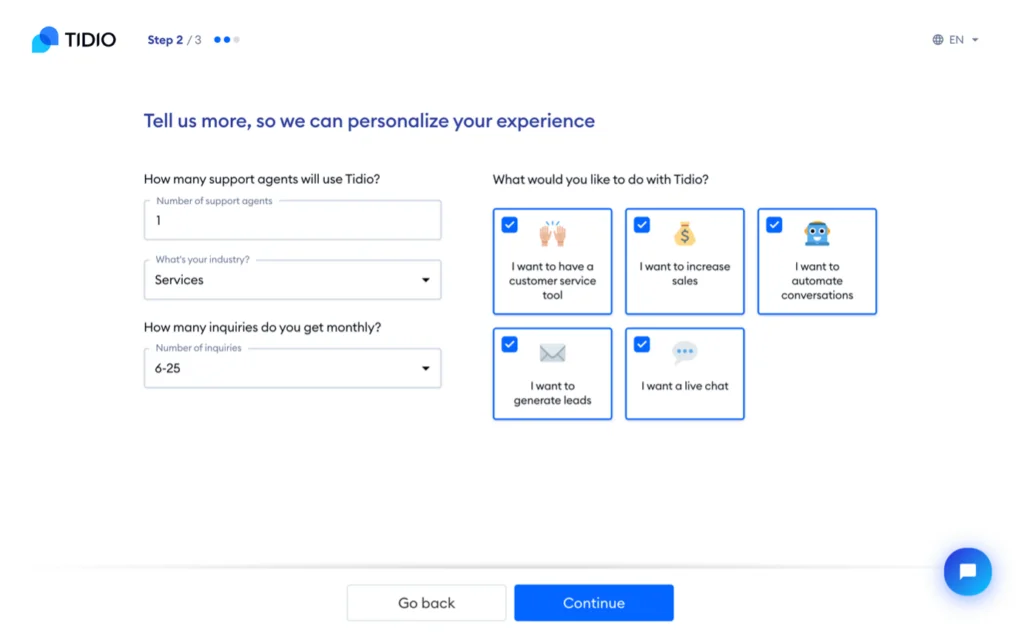
- 챗봇의 첫 번째 메시지에 사용할 세 가지 옵션 중 하나를 선택합니다. '이 메시지 사용자 정의' 옵션을 사용하여 메시지를 사용자 정의할 수 있습니다.
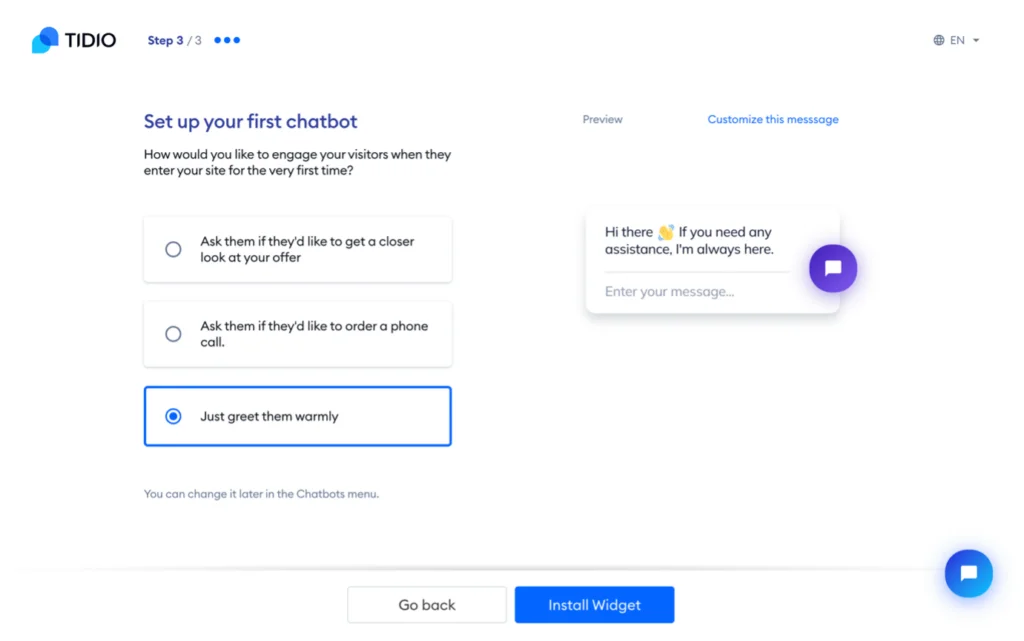
- '위젯 설치'를 누르면 WordPress 관리자 패널로 돌아갑니다.
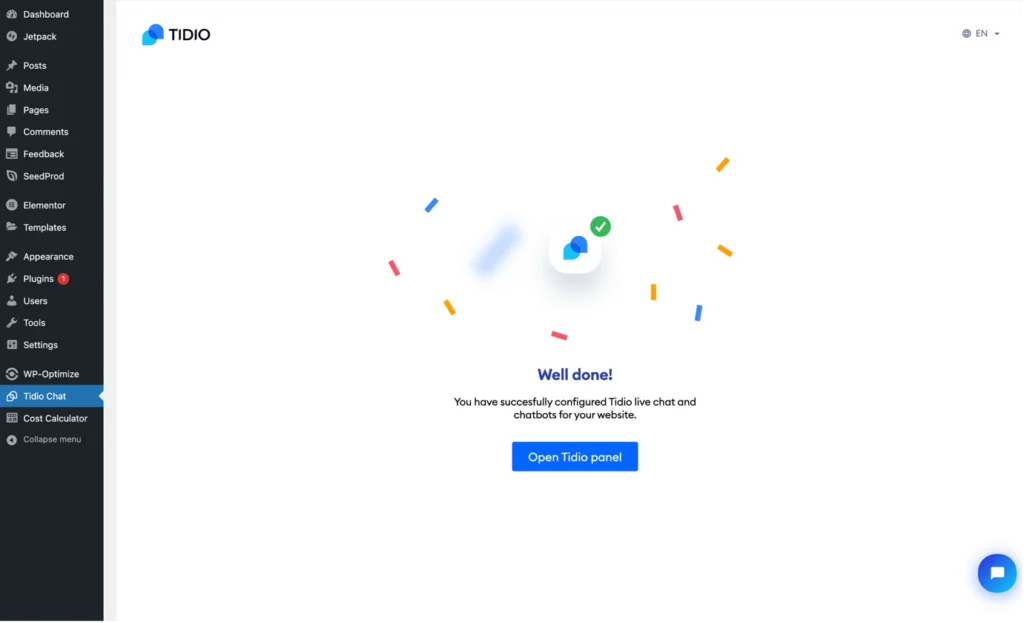
이제 귀하의 사이트에 라이브 채팅 및 챗봇 위젯이 설치되었습니다. 사이트를 보면 화면 오른쪽에 '채팅하기' 팝업이 표시됩니다. 클릭하면 채팅 창이 열립니다.
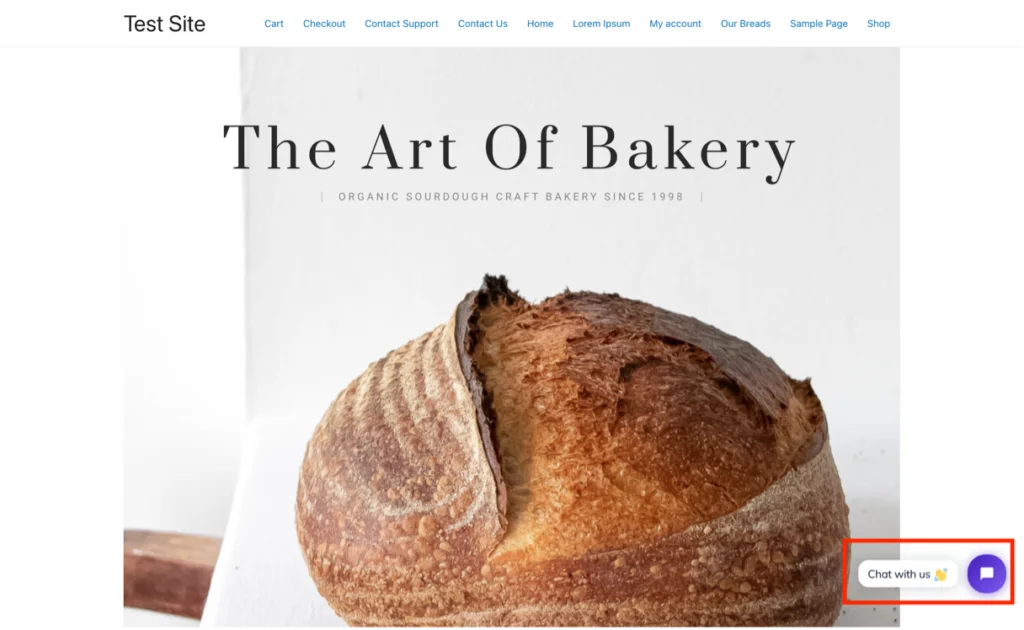
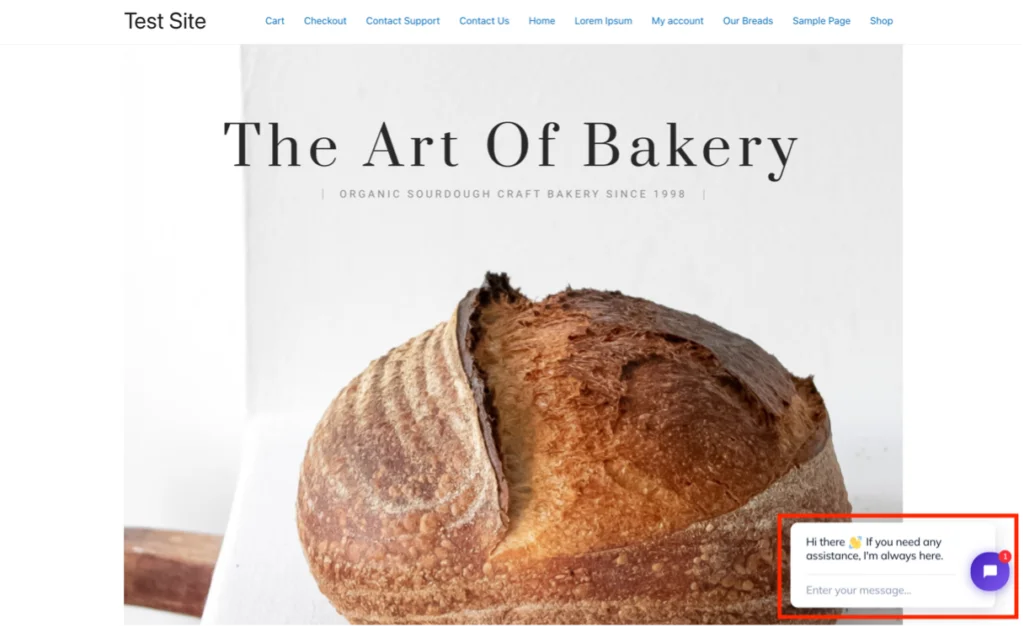
Tidio 라이브 채팅 실행
물론 현재로서는 채팅 창에 무언가를 입력해도 아무 일도 일어나지 않습니다. 방문자와 실시간으로 채팅하거나 응답하도록 챗봇을 설정하려면 Tidio 패널에 있어야 합니다.
Tidio 패널에 대한 액세스는 WordPress 관리자 패널의 Tidio 채팅 섹션을 통해 이루어집니다. 파란색 'Tidio 패널 열기' 버튼을 클릭하면 Tidio 패널 홈페이지로 이동합니다. 이것은 실제로 WordPress 내에서 호스팅되는 것이 아니라 Tidio 웹사이트에서 호스팅됩니다.
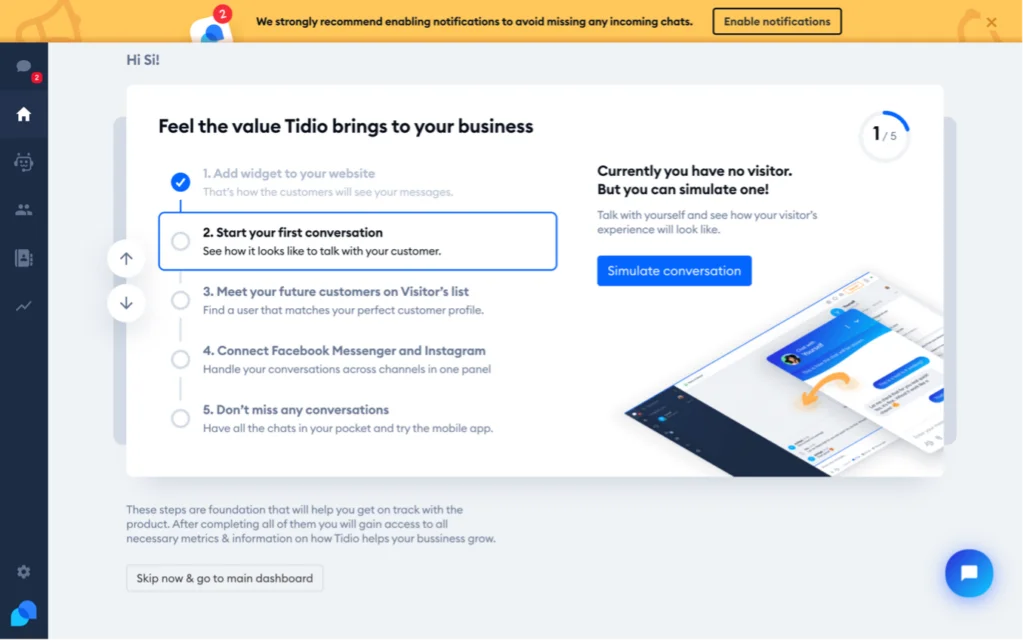
실시간 채팅 기능을 테스트하려면 '대화 시뮬레이션' 버튼을 사용할 수 있습니다. 이렇게 하면 이전에 구성된 환영 인사말을 표시하고 방문자의 이메일 주소를 묻는 새 브라우저 탭에서 채팅 창이 열립니다. 또한 방문자에게 뉴스레터가 있는 경우 구독할 수 있는 옵션도 제공합니다.
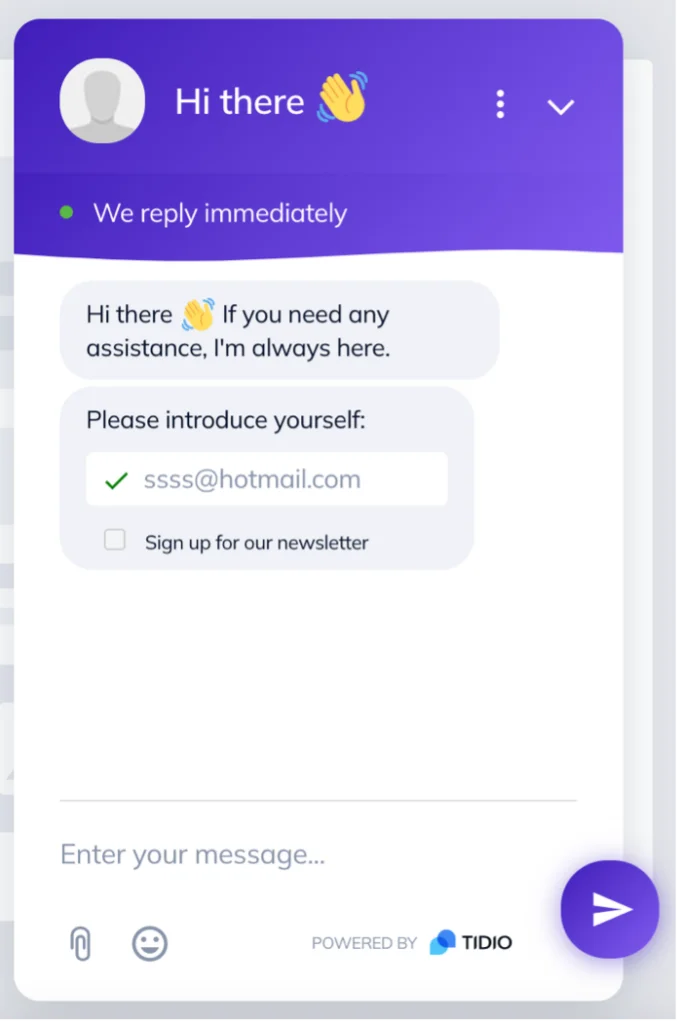
따라서 즉시 사용자의 이메일 주소를 캡처했으며 모든 마케터가 알고 있듯이 이메일 목록은 비즈니스에 필수적인 자산입니다.
사용자가 이메일 주소를 입력하면 입력한 다른 모든 항목과 함께 Tidio 패널의 대화 탭에 표시됩니다. 매우 권장되는 알림을 활성화한 경우 수신 채팅에 대한 알림을 받게 됩니다.
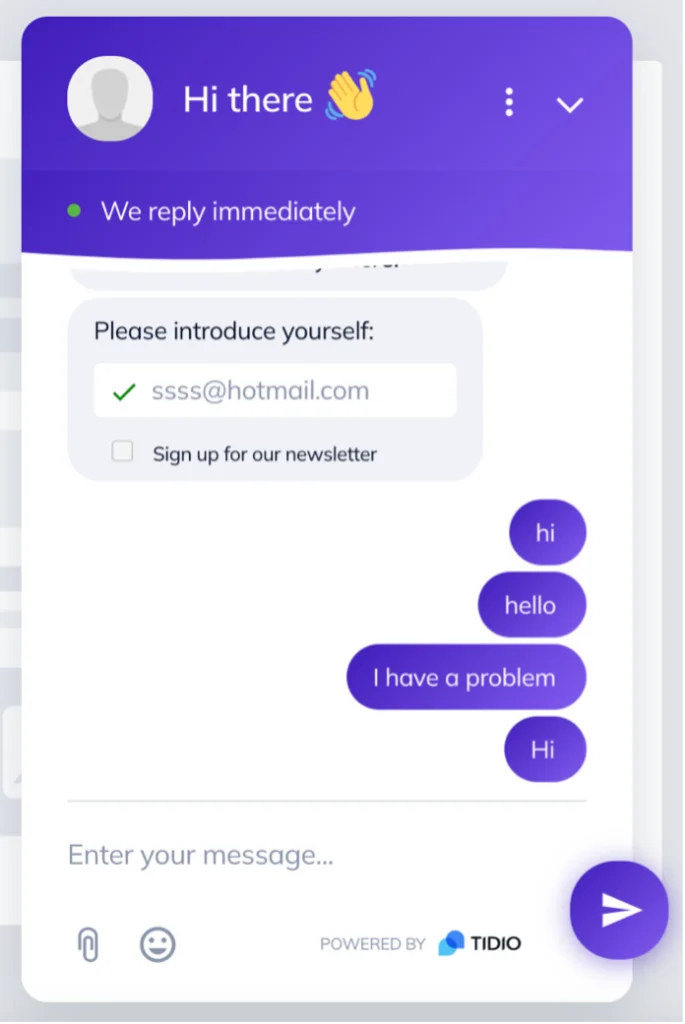
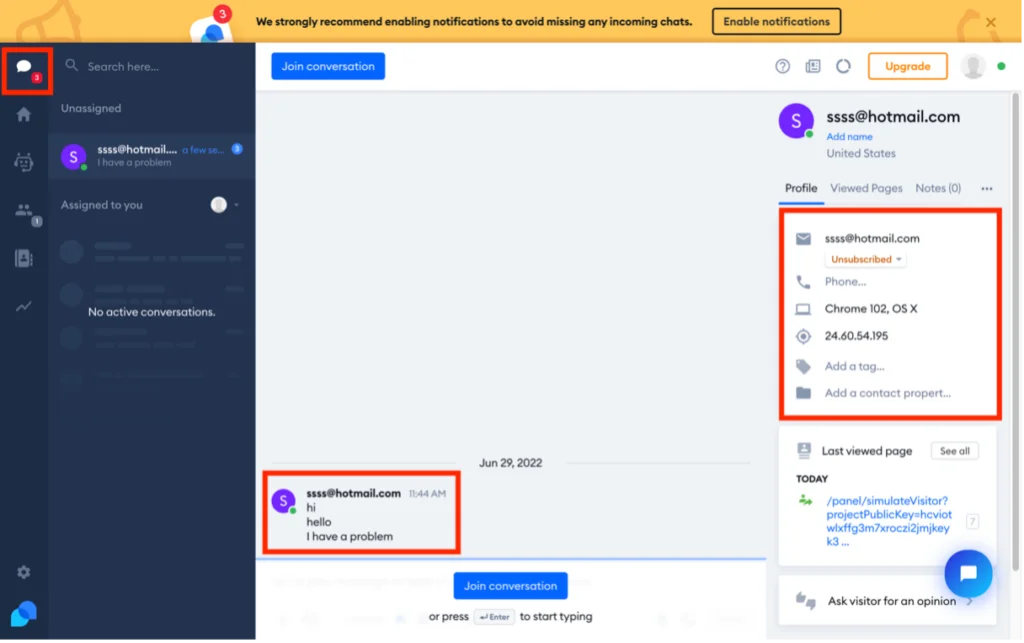
Tidio는 방문자의 이메일 주소뿐 아니라 방문자의 브라우저 유형, IP 주소 및 방문한 사이트 페이지도 캡처합니다. 채팅 운영자가 방문자 프로필에 태그, 연락처 속성 또는 이름과 같은 추가 데이터를 추가할 수도 있습니다.

채팅에 응답하려면 '대화 참여' 버튼을 누르고 메시지를 입력하세요.
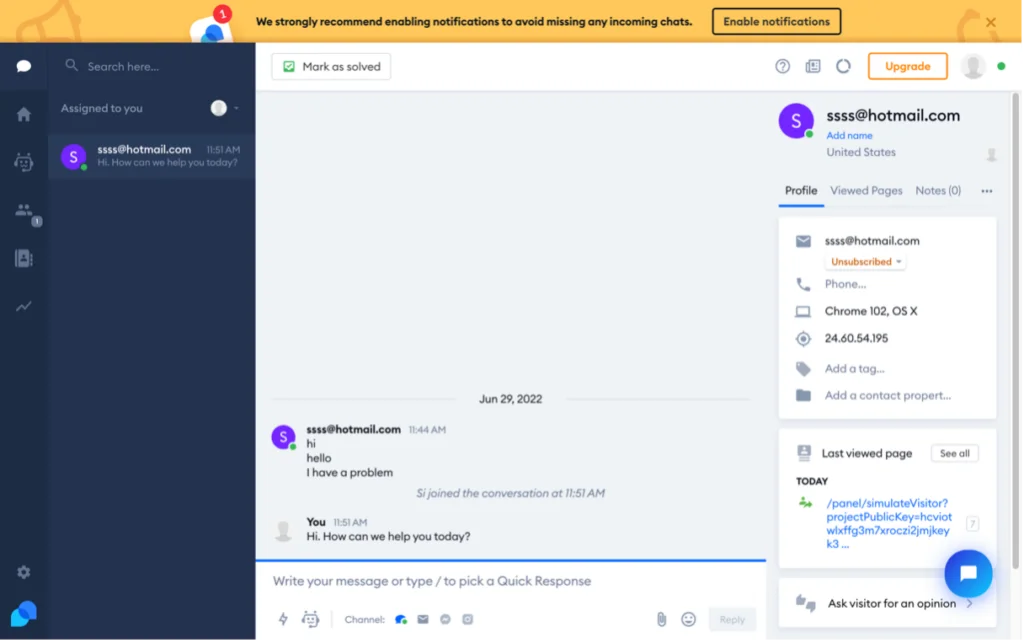
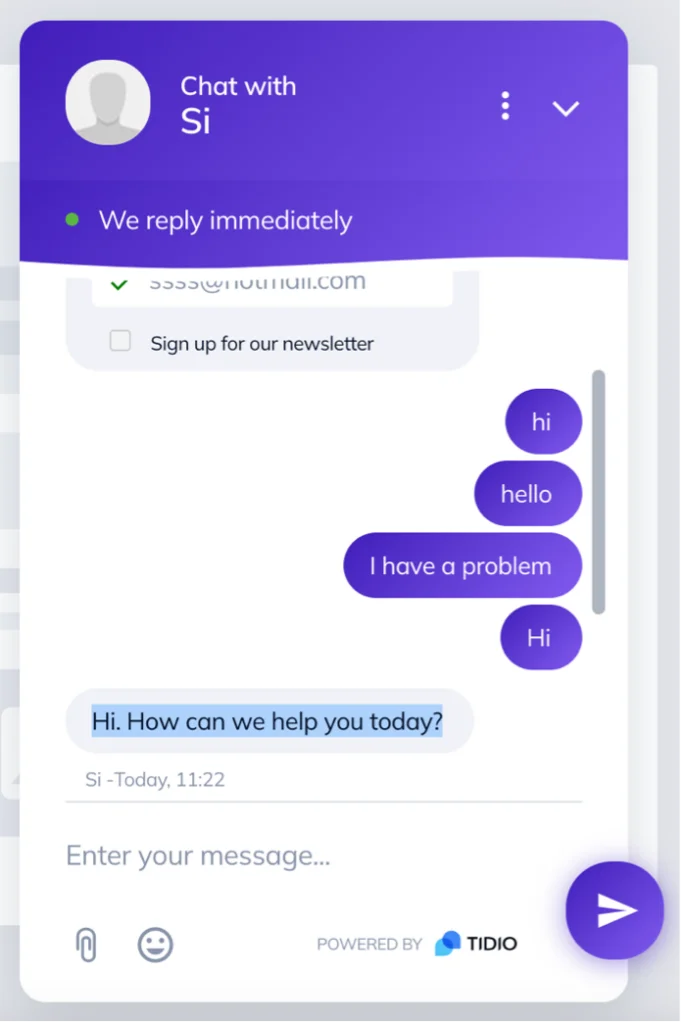
Tidio와의 라이브 채팅은 정말 쉽습니다. 대화가 완료되면 해결된 것으로 표시할 수 있습니다. 또한 각 운영자가 나열한 모든 채팅을 볼 수 있습니다.
작동 중인 Tidio 챗봇
귀하의 사이트에 라이브 채팅 기능이 있는 것은 모두 훌륭하고 멋지지만 응답할 수 있는 사람이 필요합니다. 반면 챗봇은 방문자 커뮤니케이션 작업을 자동화하는 데 도움이 됩니다.
기사는 아래에 계속됩니다
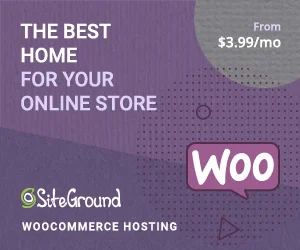
템플릿을 사용하여 챗봇 추가
다양한 기성 템플릿 덕분에 Tidio에 챗봇을 추가하는 것은 매우 간단합니다. 이러한 템플릿은 FAQ용 봇, 라이브 채팅 종료 시, 인사말 응답 등을 포함한 다양한 시나리오를 다룹니다.
Tidio 패널의 Chatbot 탭은 사용 가능한 템플릿을 다양한 범주(판매 증대, 리드 생성 또는 문제 해결)로 그룹화하여 표시합니다.
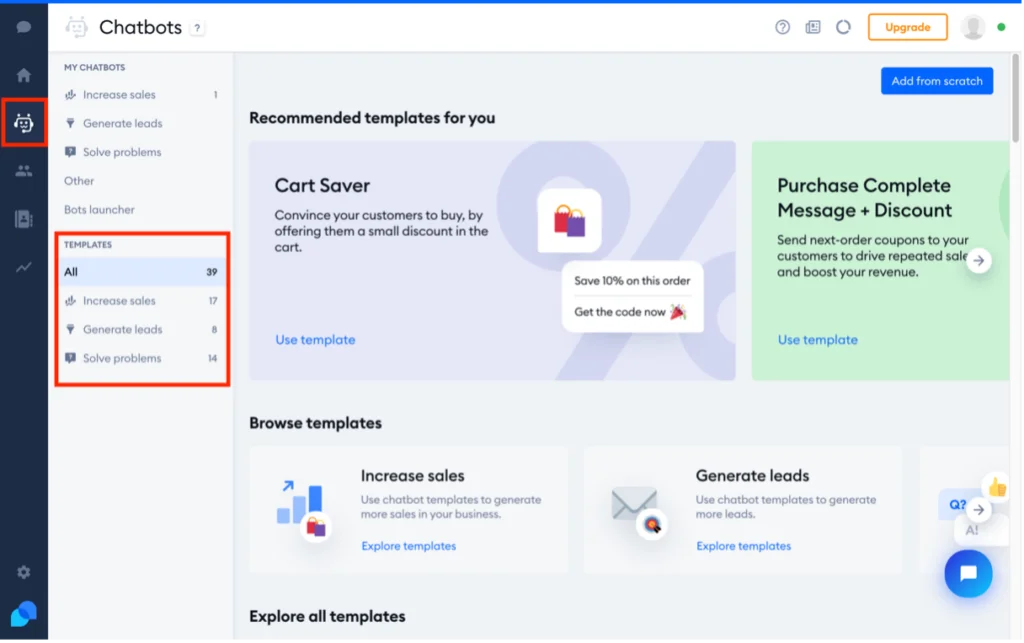
템플릿을 사용하려면 필요한 템플릿에 마우스를 가져가면 나타나는 '템플릿 사용' 버튼을 클릭하기만 하면 됩니다.
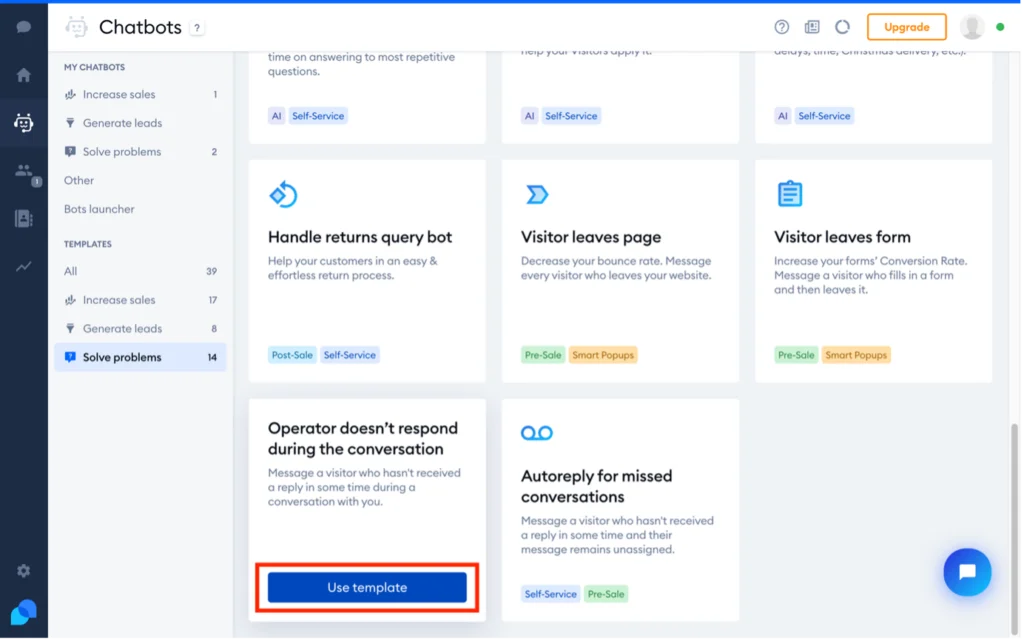
'템플릿 사용'을 클릭하면 팝업창에 템플릿에 대한 자세한 설명이 제공되고 '테스트하기' 버튼을 통해 실제로 작동하는지 확인할 수 있습니다. 깔끔하죠? 또한 챗봇이 어떤 작업을 수행할 것인지 알려줍니다. 아래 예에서 라이브 채팅, Instagram 및 Facebook Messenger와 호환되는 것을 볼 수 있습니다.
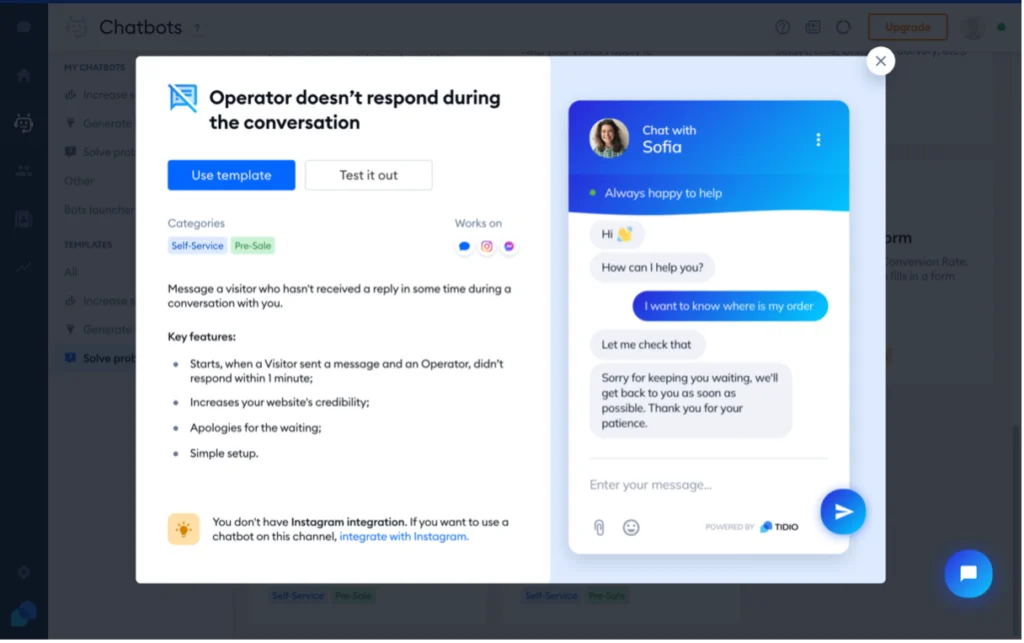
사용된 템플릿에 따라 '템플릿 사용'을 누르면 특정 구성을 추가해야 할 수 있습니다. 예를 들어 '대화 중에 교환원이 응답하지 않음' 템플릿의 경우 다음과 같이 메시지를 사용자 지정할 수 있습니다.
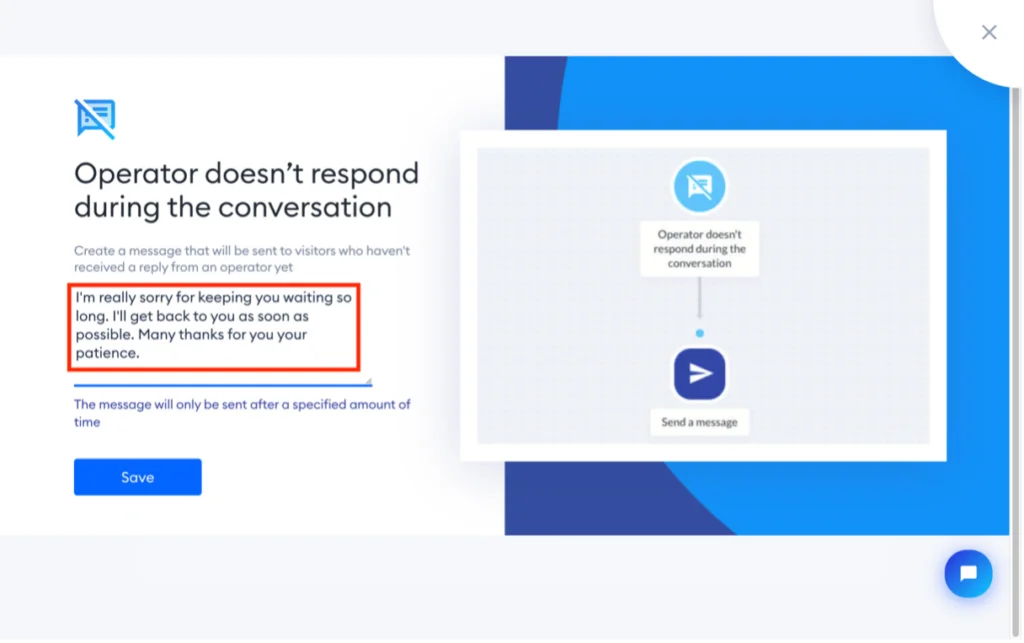
구성 및 옵션을 저장한 후 템플릿의 '프로세스'를 보여주는 화면이 나타납니다.
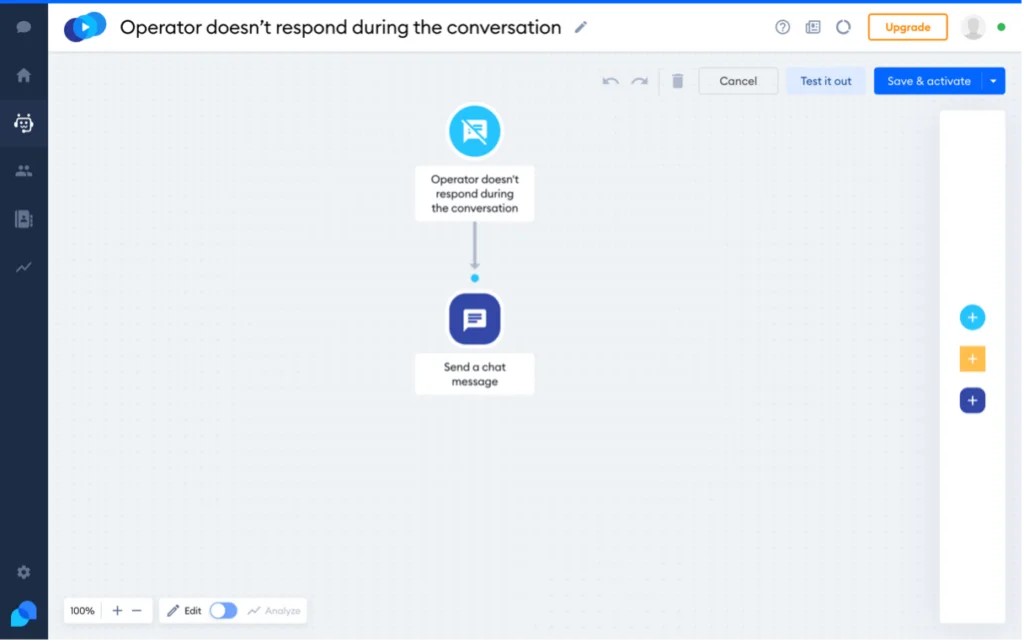
'저장 및 활성화'를 누르면 템플릿이 '내 챗봇'에 저장되고 라이브로 설정됩니다. 생성한 모든 챗봇이 여기에 표시됩니다.
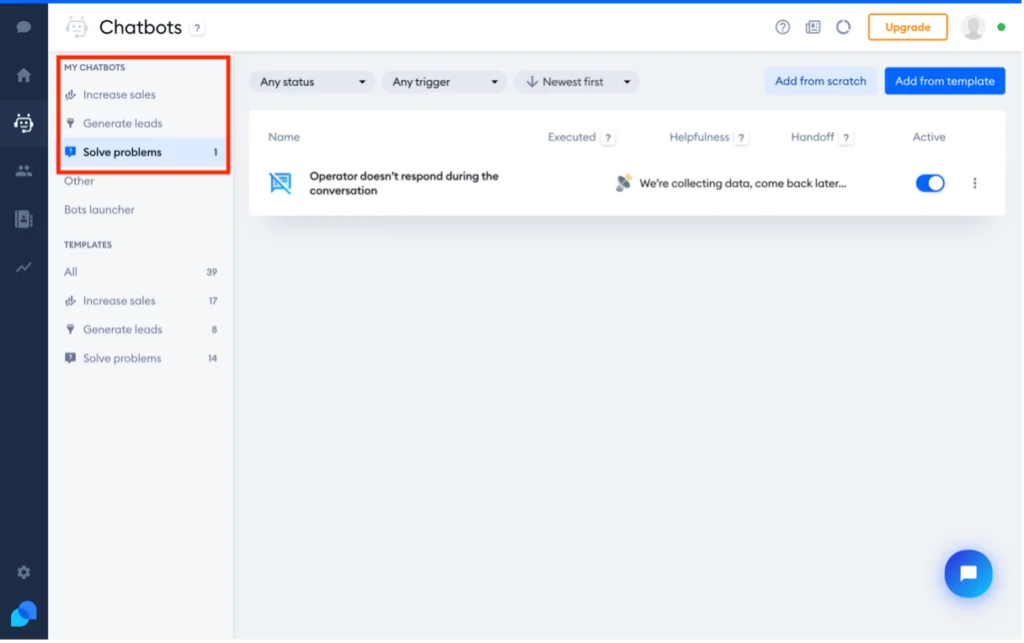
맞춤형 챗봇 생성 및 템플릿 수정
Tidio에는 챗봇 패널의 '처음부터 추가' 옵션을 통해 액세스할 수 있는 매우 직관적인 챗봇 빌더가 있습니다. 클릭하면 챗봇의 이름을 지정하고 다양한 옵션에서 트리거 방법을 선택하라는 화면이 나타납니다.
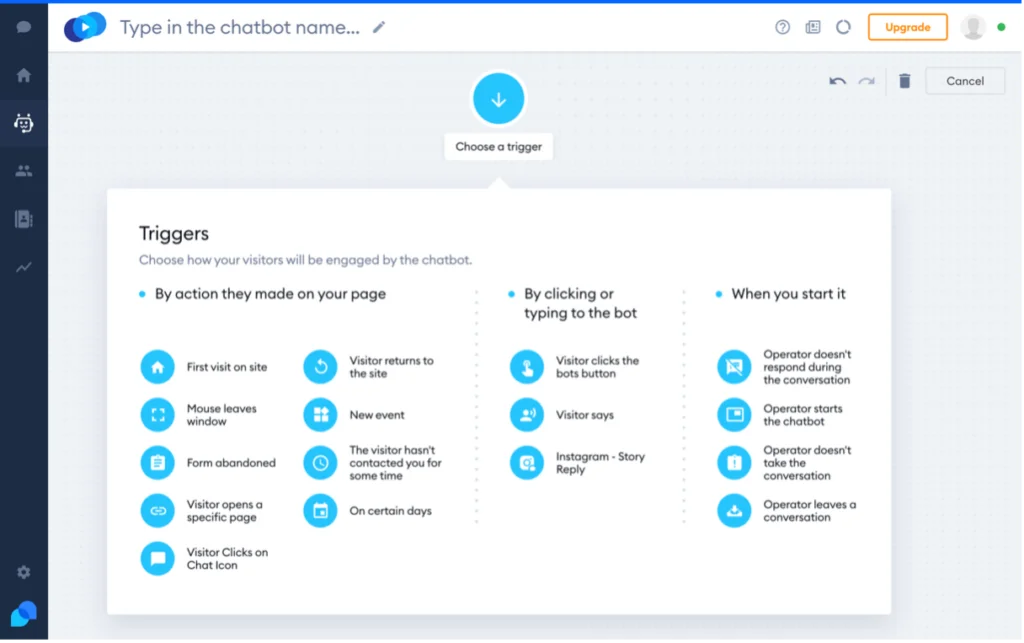
트리거를 선택하면 Tidio가 챗봇을 구성할 빌더로 직접 이동합니다.
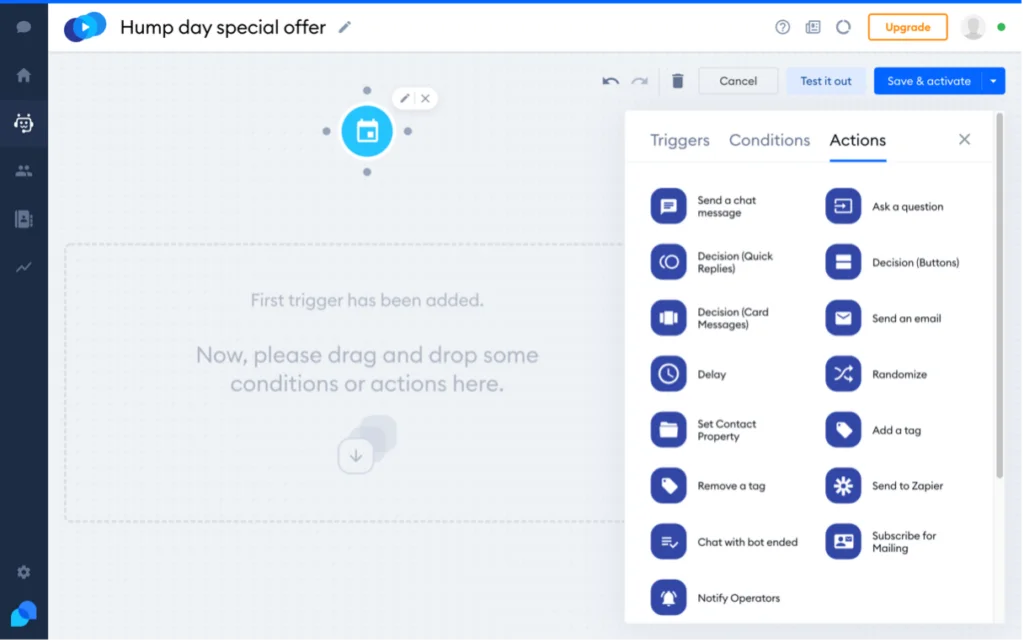
이제 챗봇에 필요한 조건과 작업을 중앙으로 끌어다 놓기만 하면 됩니다.
예를 들어 '방문자가 사이트로 돌아옴' 트리거를 선택하여 '채팅 메시지 보내기'를 사용하여 채팅 메시지로 방문자가 웹사이트로 다시 오는 것을 환영할 수 있습니다.
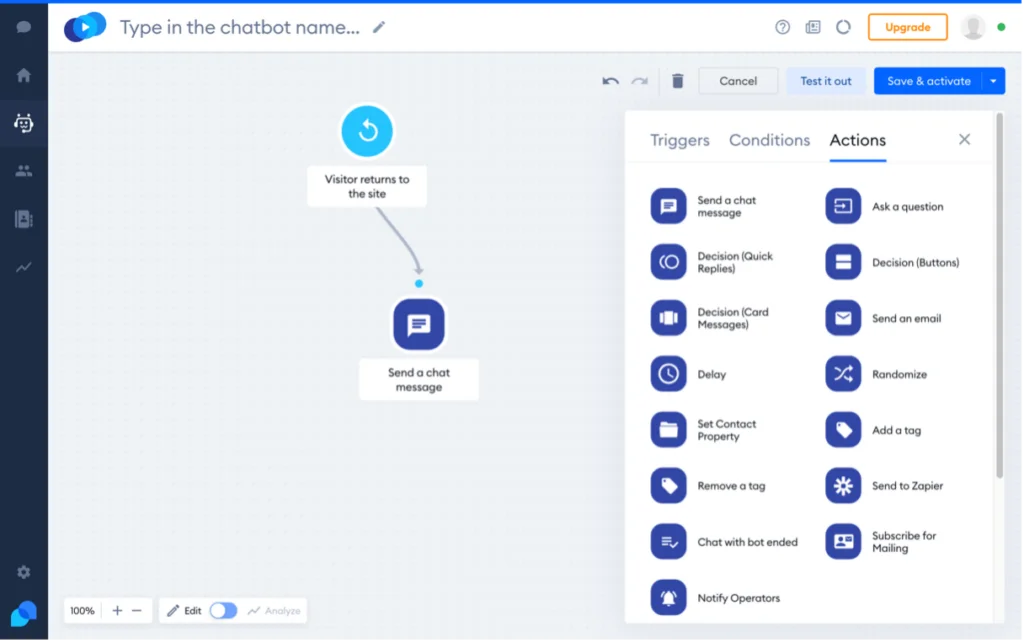
선택한 각 트리거, 작업 및 조건에 대한 아이콘을 클릭하면 해당 특정 아이콘에 사용할 수 있는 옵션이 표시됩니다.
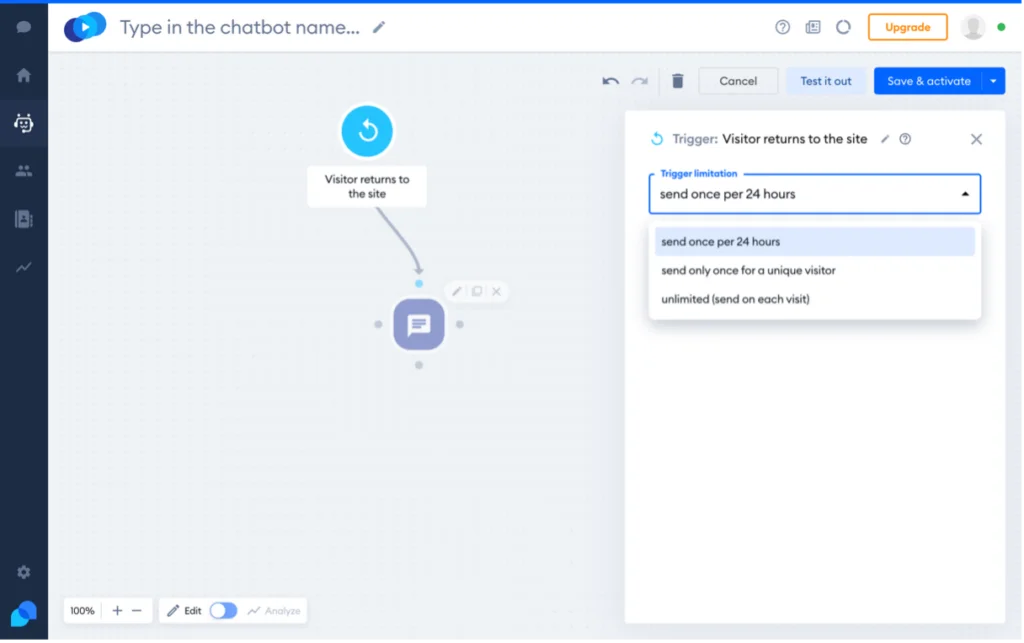
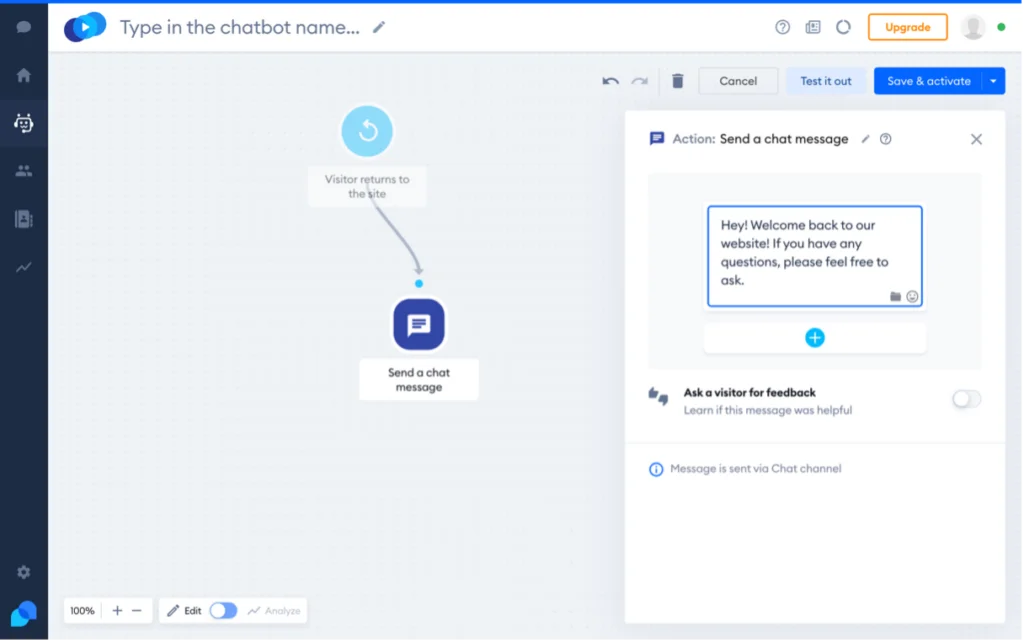
'테스트하기' 버튼을 사용하면 챗봇을 라이브로 설정하기 전에 작동하는 모습을 볼 수 있습니다.
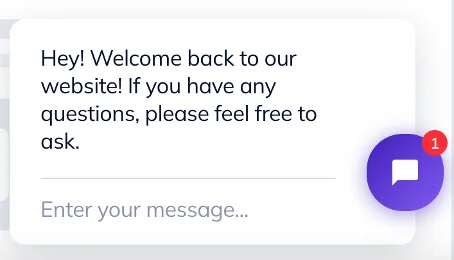
다른 작업과 조건을 추가하여 챗봇을 더욱 발전시킬 수 있습니다. 간단히 드래그 앤 드롭하고 아이콘을 클릭하여 각각에 대한 옵션을 선택한 다음 작은 점을 클릭하고 관계가 필요한 위치로 화살표를 드래그하여 연결합니다.
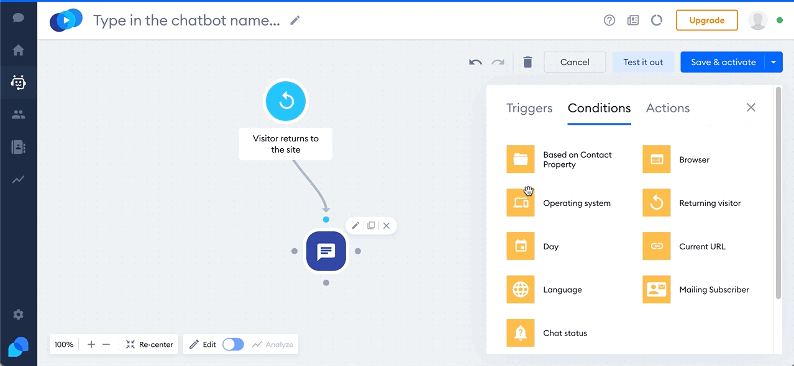
챗봇에 만족하면 저장하고 활성화할 수 있습니다.
템플릿 '프로세스' 패널에서 + 기호가 포함된 세 가지 색상 버튼을 사용하여 템플릿을 동일한 방식으로 사용자 지정할 수 있습니다. 이를 클릭하면 트리거, 조건 및 작업 메뉴가 표시됩니다. 그런 다음 사용자 지정 챗봇을 만들 때와 같은 방식으로 아이콘을 템플릿으로 끌어다 놓기만 하면 됩니다.
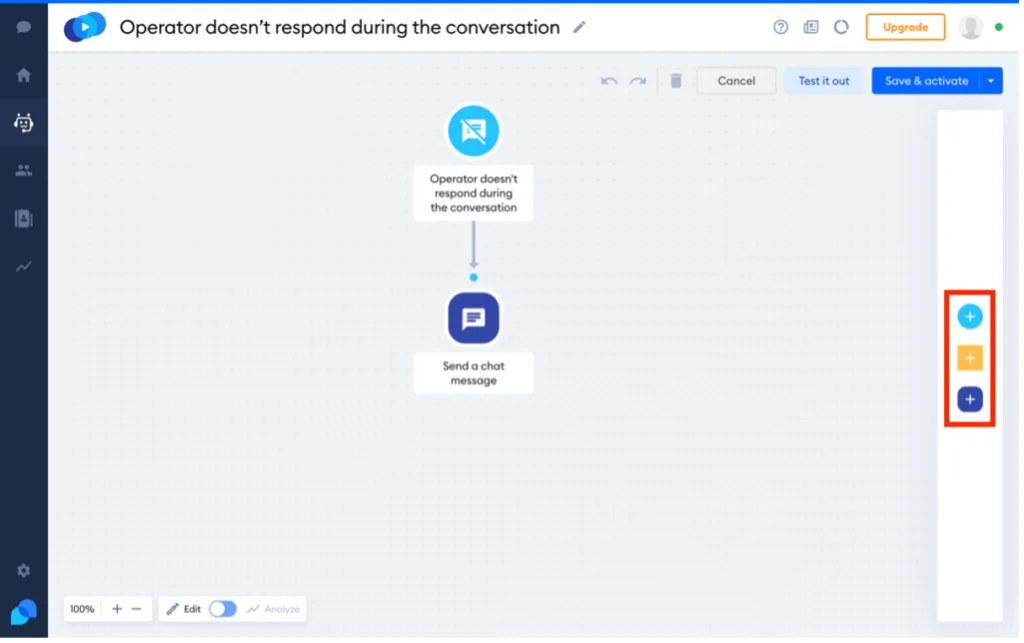
Tidio가 좋아하는 것과 싫어하는 것
Tidio에 대해 좋아할 것은 많고 싫어하는 것은 거의 없습니다.
좋아요
- 종합 문서
- 매우 간단한 설정 프로세스 및 사용 용이성
- 다양한 맞춤형 챗봇 템플릿
- 직관적인 드래그 앤 드롭 챗봇 빌더
- 테스트 목적을 위한 챗봇 및 채팅 시뮬레이터의 실시간 미리보기
- 무료 버전에는 훌륭한 기능이 있습니다
- 프리미엄 요금제는 경쟁력 있는 가격을 제공합니다.
- 프리미엄 플랜의 7일 무료 평가판을 사용할 수 있습니다.
싫어요
솔직히. 나는 Tidio를 정말 좋아하고 그것을 건설적으로 비난할 어떤 것도 생각할 수 없습니다. 머리카락을 쪼개면 데이터가 워드프레스가 아닌 Tidio의 서버에 저장된다는 사실이 모든 사람을 기쁘게 하지 않을 수도 있다고 생각합니다. 즉, Tidio는 데이터를 보호하기 위한 조치를 취할 법적 의무가 있습니다. 여기에서 그들이 취한 조치에 대해 읽을 수 있습니다. 그 외에도 많은 다른 채팅 솔루션이 동일한 방식으로 작동합니다.
Tidio x WPlift – 15% 할인 받기
Tidio의 친구들은 모든 독자들에게 많은 것을 제공합니다. 저희처럼 Tidio를 좋아하신다면 Tidio에서 15% 할인을 받으실 수 있습니다.
최종 평결
WordPress 웹 사이트에 라이브 채팅 기능을 추가하는 쉬운 방법을 찾고 있다면 Tidio가 이상적입니다. Tidio를 사용하면 챗봇과 라이브 채팅을 빠르게 생성 및 관리하거나 둘을 결합하여 반복 작업을 자동화하고 리드를 포착하며 최소한의 리소스를 사용하여 판매 전환을 늘릴 수 있습니다.
플랫폼에 우수한 무료 버전이 있고 프리미엄 업그레이드가 매우 저렴하다는 점을 감안할 때 Tidio는 웹사이트의 사용자 경험과 수익성을 향상시키려는 중소기업이나 신생 기업에게 탁월한 옵션입니다.
Tidio는 이 기사에서 다룰 수 있었던 것보다 훨씬 더 많은 일을 할 수 있습니다. 따라서 먼저 무료 버전을 사용하여 기능을 확인하는 것이 좋습니다. 그런 다음 추가 기능이 필요할 때 프리미엄 플랜으로 업그레이드할 수 있습니다.
티디오 받기
